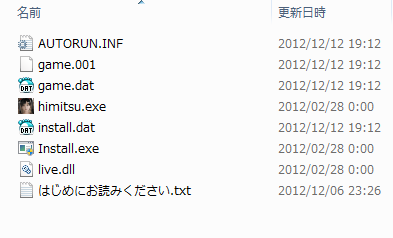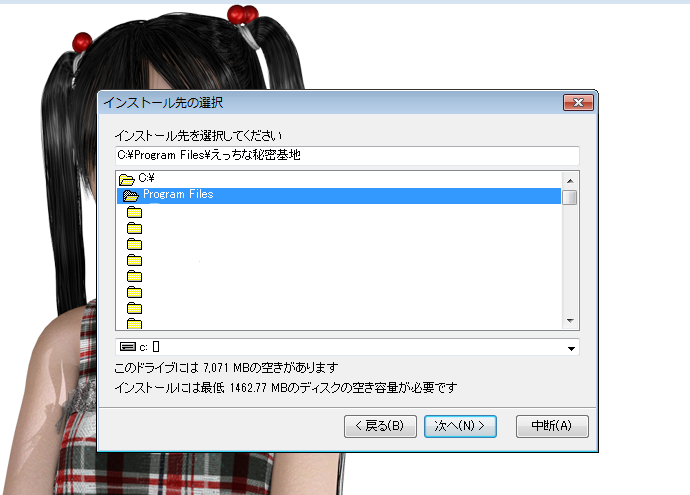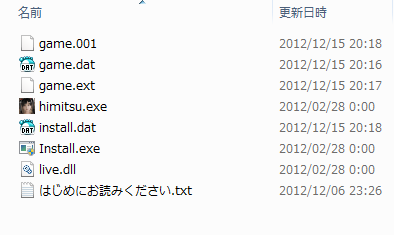えっちな秘密基地をインストールの必要としない形式に差し替えました。
DLsite DMMで差し替えが出来ています。
インストールがうまくいかなかった方は再ダウンロードをお願いします。
全サイトで差し替え済みです
インストールの必要としないバージョンになっています
古いバージョンの場合は再ダウンロードお願いします

ダウンロードが1000いったので、記念にクリスマス画像を
つくってみました。
トラブルに関してですが、
症状などを詳しくお伺いしたいので、メールでいただけると
うれしいです。
拍手コメントだと、やりとりが出来ないもので申し訳ありません。
再ダウンロードしてもプロジェクトがありませんと出てしまうと報告をいただきました。
アンインストール後、解凍ファイル展開ファイルを削除後に
ブラウザのキャッシュを削除していただき再ダウンロードを試してください。
キャッシュの削除方法
○ Internet Explorer を起動→メニューバーの「ツール」→「インターネットオプション」
全般タブ→「閲覧の履歴」の「削除(D)」ボタンをクリック
(ツールが表示されてないときは Alt ボタンを押してください)
○ 「インターネット一時ファイル(T)」にチェック
※「インターネット一時ファイル(T)」以外の項目のチェックは外してください。
○ 「削除(D)」をクリック
○ 削除完了後「OK」ボタンをクリック
○ Internet Explorerを閉じる
その後のインストールの手順
画像(1)
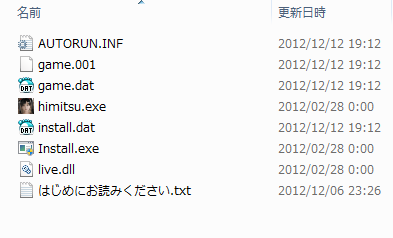
ダウンロードしたファイルを解凍しますと画像(1)のフォルダができます。
※この中にある " himitsu.exe " を実行してもゲームは始まらず
ディスクを入れてくれと出てしまいます。
もしも出てしまった方は一度キャンセルをクリックして
次に終了しますかと聞かれますので、
そこでOKをクリックしてください。終了になります。
install.exeを実行でインストールが開始され、画像(2)になります。
画像(2)

インストールをポチッと!!
画像(3)
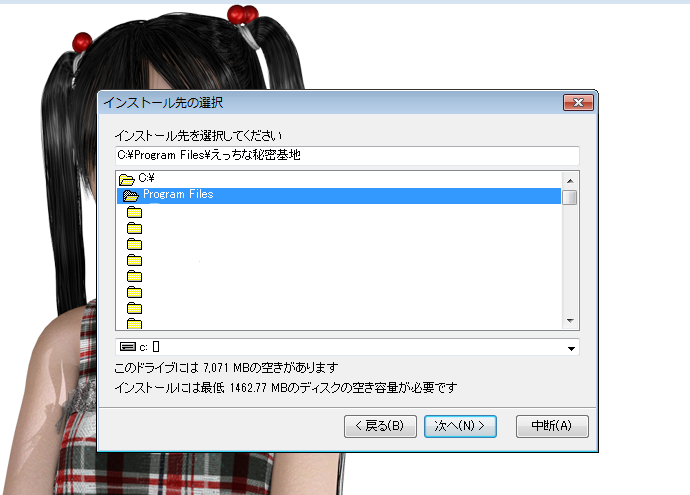
ここで注意なのですが、通常ですとインストール先に
C:\Program Files\えっちな秘密基地
64Bit版ですと
C:\Program Files(X86)\えっちな秘密基地
となります。
※出てない方はC:\の下にある Program Files を
ダブルクリックでインストール先に表示されます。
この構成でインストールされますと
スタート>コンピュータ>ローカルディスク(c:)>Program Files
64Bitですと
スタート>コンピュータ>ローカルディスク(c:)>Program Files(X86)
の中に"えっちな秘密基地"フォルダが出来てます。
そのフォルダの構成が画像(4)になってることを確認してください。
画像(4)
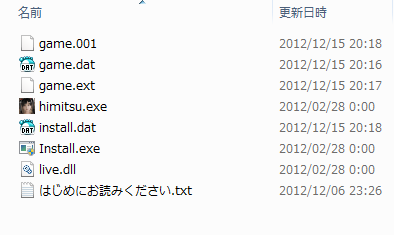
このフォルダ内の"himitsu.exe"の実行でゲームが起動します。
"install.exe"で削除になります。
最終的に画像(4)の構成になれば、ゲームは起動できますので、
画像(3)でインストール先を変える方は、フォルダ構成に注意してください。
フォルダが作成されず、ファイルがバラバラになってしまうことにより
プロジェクトがありませんと出てしまうという報告を受けました。